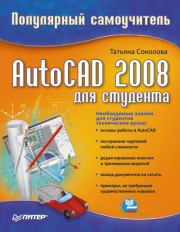Владимир Антонович Верстак - 3ds Max 2008
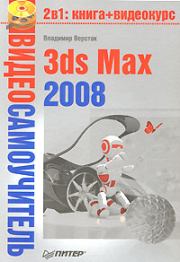 | Название: | 3ds Max 2008 |
Автор: | Владимир Антонович Верстак | |
Жанр: | Программы | |
Изадано в серии: | Видеосамоучитель | |
Издательство: | Питер | |
Год издания: | 2008 | |
ISBN: | 978-5-91180-988-1 | |
Отзывы: | Комментировать | |
Рейтинг: | ||
Поделись книгой с друзьями! Помощь сайту: донат на оплату сервера | ||
Краткое содержание книги "3ds Max 2008"
Одни уверены, что нет лучшего способа обучения 3ds Мах, чем прочитать хорошую книгу. Другие склоняются к тому, что эффективнее учиться у преподавателя, который показывает, что и как нужно делать. Данное издание объединяет оба подхода. Его цель – сделать освоение 3ds Мах 2008 максимально быстрым и результативным. Часто после изучения книги у читателя возникают вопросы, почему не получился тот или иной пример. Видеокурс – это гарантия, что такие вопросы не возникнут: ведь автор не только рассказывает, но и показывает, как нужно работать в 3ds Мах.
В отличие от большинства интерактивных курсов, где работа в 3ds Мах иллюстрируется на кубиках-шариках, данный видеокурс полностью практический. Все приемы работы с инструментами 3ds Мах 2008 показаны на конкретных примерах, благодаря чему после просмотра курса читатель сможет самостоятельно выполнять даже сложные проекты.
Читаем онлайн "3ds Max 2008" (ознакомительный отрывок). [Страница - 5]
При выборе команды Spacing Tool (Распределение) появляется одноименное окно диалога, в котором можно задать параметры распределения объектов для создания дубликатов выделенного объекта или совокупности выделенных объектов, выбрав из списка способ распределения и задав кривую траектории или начальную и конечную точки линии распределения. Здесь можно также указать тип объектов, получаемых при копировании и способ прикрепления дубликатов к линии пути.
Команда Clone and Align (Клонирование и выравнивание) позволяет создавать копии объектов с одновременным выравниванием копии относительно целевого объекта. При использовании данной команды можно выбрать более одного целевого объекта (из списка или просто щелкнуть на нем в окне проекции), что позволяет создавать соответствующее количество копий, позиционированных в пространстве относительно этих объектов. Свиток Align Parameters (Параметры выравнивания) окна Clone and Align (Клонирование и выравнивание) позволяет задавать параметры положения и выравнивания в пространстве копий выделенных объектов, а свиток настроек Clone Parameters (Параметры клонирования) – тип объектов, создаваемых при дублировании.
Команда Normal Align (Выровнять нормаль), для выполнения которой можно нажать сочетание клавиш Alt+N, позволяет выровнять выделенный объект, совместив его заданную нормаль с указанной нормалью целевого объекта. После указания нормалей выделенного и целевого объекта появляется окно диалога, в котором можно изменить положение и ориентацию выделенного объекта относительно целевого.
При помощи команды Align Camera (Выровнять камеру) можно выровнять камеру относительно нормали выбранной грани. В результате направление линии визирования камеры изменяется так, что плоскость окна проекции выбранной камеры становится параллельной выбранной грани целевого объекта.
Команда Align to View (Выровнять по проекции) позволяет выровнять локальные оси выделенного объекта (или совокупности объектов) относительно оси Z активного окна проекции. В окне диалога Align to View (Выровнять по проекции) можно задать ось локальной системы координат объекта, которая будет выровнена в направлении Z системы координат активного окна проекции.
Используя команду Place Highlight (Поместить блик), можно точно разместить на поверхности выделенного объекта блик от источника света или отражение другого объекта. Для этого программа поворачивает целевой объект так, чтобы он был ориентирован в направлении указанной нормали выделенного объекта.
Команда Isolate Selection (Изолировать выделение), для выполнения которой можно также нажать сочетание клавиш Alt+Q, позволяет спрятать все объекты сцены за исключением выделенного. Это позволяет освободить ресурсы компьютера и упростить для моделирования отображение сцены в окнах проекций. При переходе в данный режим открывается «плавающая» панель с кнопкой Exit Isolation Mode (Выход из режима изолированного выделения), щелкнув на которой вы можете выйти из режима изолированного выделения.
При выборе команды Rename Objects (Переименовать объекты) появляется плавающее окно, в котором можно одновременно изменить имена нескольких объектов. Для изменения имени выделенных объектов используется основное имя, к которому можно добавить приставку, окончание или номер. Полученные таким образом новые имена могут быть присвоены объектам, выделенным в окнах проекций или выбранным из списка окна диалога Pick Objects to Rename (Выбрать объекты для переименования), которое появляется при установке в окне Rename Objects (Переименовать объекты) переключателя в положение Pick (Выбрать).
Команды Assign Vertex Colors (Назначить вершинам цвет), Color Clipboard (Буфер обмена с цветом) и Camera Match (Горизонт камеры) открывают соответствующие утилиты, находящиеся на вкладке Utilities (Утилиты) командной панели.
При помощи команд Grab Viewport (Снимок окна проекции) можно скопировать изображение активного окна проекции и отобразить его в окне визуализации с возможностью последующего сохранения.
Используя команду Measure Distance (Измерить расстояние), можно измерить расстояние между двумя точками, указанными в окне проекции.
Команда Channel Info (Канал информации) открывает окно Map Channel Info (Карта каналов информации), позволяющее манипулировать данными каналов, которые часто используют разработчики игр. Окно содержит значительное количество информации, --">Книги схожие с «3ds Max 2008» по жанру, серии, автору или названию:
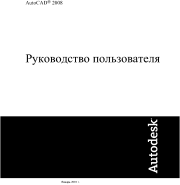 |
| Autodesk - AutoCAD 2008. Руководство пользователя Жанр: Программы Год издания: 2007 |
 |
| Александр Г Днепров - Видеосамоучитель монтажа домашнего видео в Adobe Premiere Pro CS3 Жанр: Программы Год издания: 2008 Серия: Видеосамоучитель |
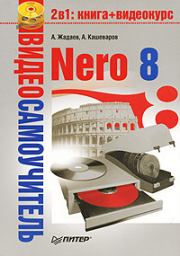 |
| А А Кашеваров, Александр Геннадьевич Жадаев - Nero 8 Жанр: Программы Год издания: 2008 Серия: Видеосамоучитель |
Другие книги из серии «Видеосамоучитель»:
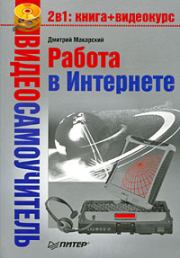 |
| Дмитрий Макарский - Работа в Интернете Жанр: Программы Год издания: 2008 Серия: Видеосамоучитель |
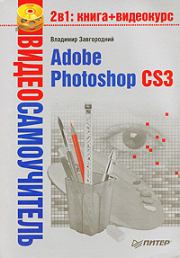 |
| Владимир Завгородний - Adobe Photoshop CS3 Жанр: Программы Год издания: 2008 Серия: Видеосамоучитель |
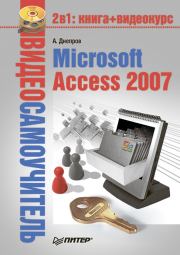 |
| Александр Г Днепров - Microsoft Access 2007 Жанр: Программы Серия: Видеосамоучитель |
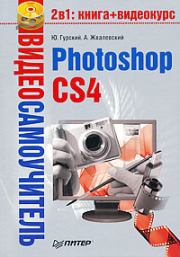 |
| Андрей Валентинович Жвалевский, Юрий Анатольевич Гурский - Photoshop CS4 Жанр: Программы Серия: Видеосамоучитель |